通过寓教于乐的学习方法来培养下一代的开发者,苹果的野心究竟如何实现?
如果你已经安装了 iOS 10 公共测试版,而且使用的还是 iPad,那么你很可能已经看到苹果在 WWDC 大会上提到过的 Swift Playgrounds 应用了。
Swift Playgrounds 是苹果打造类 iOS 原生开发环境的第一次尝试。iPad 的硬件已经足够快了,而 Swift 语言也进入了稳定和成熟的时期,意味着这样的工具不仅可用,而且很好用。不过需要说明的是,Swift Playgrounds 尽管使用且执行真正的 Swift 代码,它其实并不能让你制作实际的应用。它的目的是教育,特别是针对那些从未学习过编程,但对科技事物很了解的孩子们。
系统需求和表现
除了第四代 iPad 外,Swift Playgrounds 可以在所有支持 iOS 10 的平板设备上运行,具体的支持名单为 iPad Air、iPad Air 2、iPad mini 2、iPad mini 3、iPad mini 4 和两款 iPad Pro。
理论上 iPad Pro 和 iPad mini 2 分别代表着支持名单中性能最强和最弱的两端,所以使用它们来分别运行 Swift Playgrounds 能够对其实际表现有一个较好的评判。该应用在 iPad Pro 上的载入时间几乎是即时的,无论是图形渲染还是代码的执行用户都不需要等待很长时间,而且画面效果十分锐利清晰。而在 iPad mini 2 上,任何加载动作都要更长一些,而且 3D 图形分辨率更低,锯齿更多。
无论你使用哪一款设备,只要应用运行起来了,可以体验到的课程都是相同的,但它在新旧不同型号的设备上的表现差异比其他大多数应用都要显著。
用户界面:为触控设计的编程
目前 Swift Playgrounds 真正的精华之处都在第一课里,它用一种游戏化的方式来教人编程。应用最吸引人的是它整个看上去就像一个简单的游戏,一个名叫 Byte 的可爱小怪兽在划分成一个个方格上来来回回,收集宝石并触发指令。你控制这个“游戏”的方式不是按键或扫动,而是输入代码。你可以全程使用键盘来操作,但苹果针对触屏上的编程体验做了许多优化,让你省去不少力气。
“这是一个专为触控设计的环境,”苹果的工具及技术产品营销部门总监说。“你真正去触摸代码,你真正与它们互动。当你要为实现循环使用‘a’的时候,你可以在代码内拖拽这个循环。你拥有一个独特的 iPad 编程体验。”
要体验 Swift Playgrounds,你最好拥有一个实体键盘,无论是 Smart Keyboard 还是别的蓝牙键盘配件都可以,不过苹果在应用中也对标准的 iOS 虚拟键盘做出了一些小修改,让它对写代码更友好。当你用手指划上去的时候,每一个键位都有一到两个替代字符,在键位上朝不同的方向划动就可以得到不同的替代字符 —— 从上往下划或斜着划,看键位具体所在的位置,这样一来你就不用频繁使用 Shift 键了。
从文本输入的角度上说,目前最有用的功能是虚拟键盘上的字词建议(如果用的是实体键盘,那么建议栏是在屏幕地步)。这些建议并不像标准的输入联想,它可以横向滚动显示更多内容,让你很快速轻易地输入想要的指令和功能,让重复输入不再那么痛苦。
上面说的这个小亮点在你刚刚学习编程的时候尤为有用,不过你暂时还不会接触到 Swift 语法中的微妙之处。你会看到许多括号和花括号,它们位于指令的前面、后面,或是将后者包裹其中,教程不会马上告诉你为什么会这样。Swift Playgrounds 拥有一个包含关键词的“代码库”,里面的“let”、“for”、“while”和“func”将在你不再编辑已有的代码,写出自己的代码时,提供一个简单易懂的参考。这个功能在你调试代码的时候也很实用,无论是需要移动什么,还是要将更多代码放到一个括号内 —— 你可以按照自己最常用的操作习惯来复制粘贴,也可以使用拖拽操作。
总的来说,苹果引入了一系列工具,实现基础信息关联,并且让你相对来说更轻易地去分享自己的编程尝试。Swift Playgrounds 为你提供了一个可供查看的术语表,还有专门的视频录制或(需要兼容的第三方应用协助)直播选项。如果是要进行远程教学,或是向课堂上的其他人展示某个学生或老师的作品,这就很方便了。
Swift Playgrounds 还为学习者们提供了硬件的完整权限 —— 所有的传感器和摄像头硬件都被允许访问,你甚至可以通过蓝牙连接外设。你虽然不能通过它来编写 App Store 应用,但仍旧能够创造出那些“真正的”应用可以做到的东西。

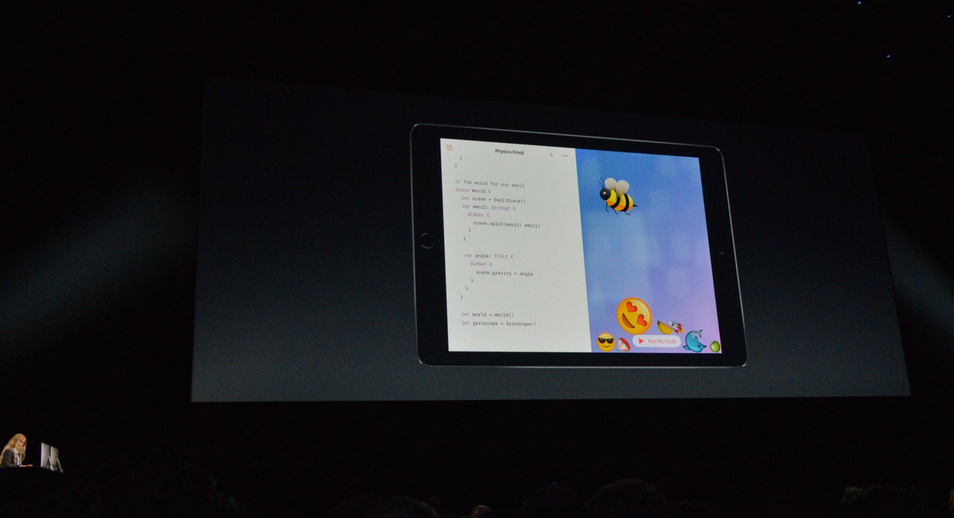
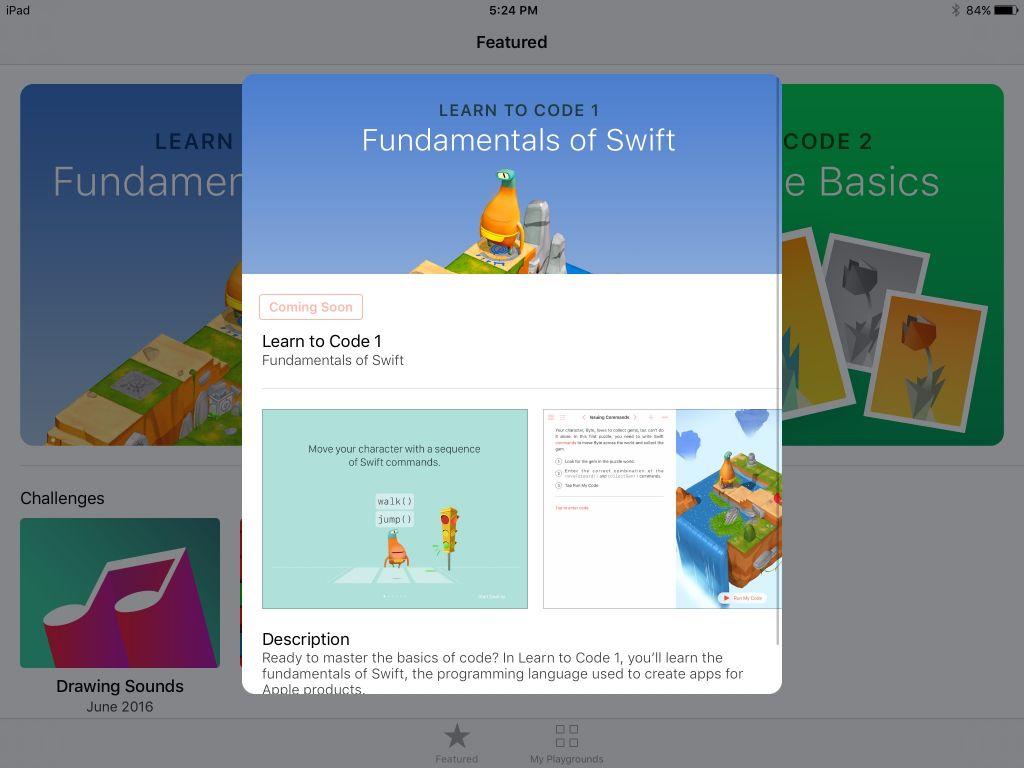

 鲁公网安备37020202000738号
鲁公网安备37020202000738号